ដើម្បីកំណត់ការបាត់បង់ទិន្នន័យ Zalo នឹងរក្សាទុករូបភាព និង វីដេអូ ទៅក្នុងឧបករណ៍របស់អ្នកតាមលំនាំដើម។ ទោះយ៉ាងណាក៏ដោយ វានឹងធ្វើឱ្យកម្មវិធី Zalo យកកន្លែងទំនេរច្រើន ដែលប៉ះពាល់ដល់ដំណើរការរបស់ឧបករណ៍។
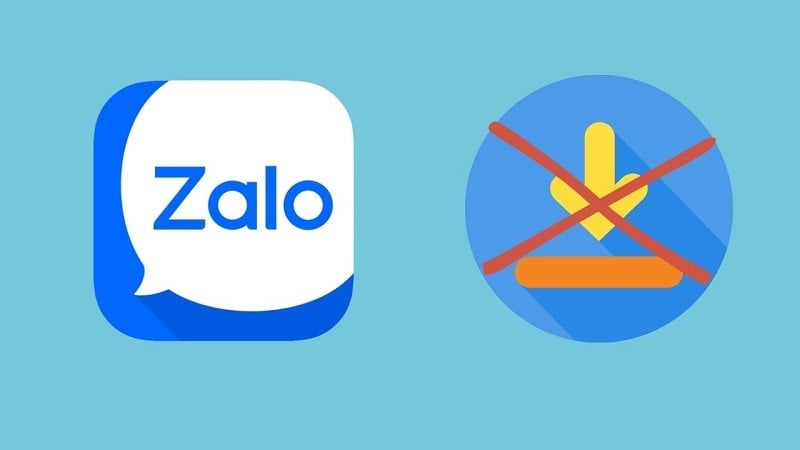 |
ខាងក្រោមនេះជាការណែនាំអំពីរបៀបបិទការរក្សាទុករូបថតដោយស្វ័យប្រវត្តិនៅលើ Zalo ដែលសាមញ្ញបំផុត ហើយអ្នកណាក៏អាចធ្វើបានដែរ។
បិទការរក្សាទុករូបថតដោយស្វ័យប្រវត្តិនៅលើ Zalo ទាំងស្រុងនៅក្នុងការកំណត់
រឿងដំបូងដែលអ្នកអាចធ្វើបានគឺបិទមុខងាររក្សាទុករូបថតដោយស្វ័យប្រវត្តិនៅក្នុងការកំណត់កម្មវិធី Zalo ។ ដើម្បីធ្វើដូចនេះធ្វើតាមការណែនាំលម្អិតខាងក្រោម។
ជំហានទី 1: ជាដំបូង សូមចូលទៅកាន់កម្មវិធី Zalo នៅលើទូរសព្ទរបស់អ្នក ហើយចុចលើផ្នែក Personal នៅជ្រុងខាងក្រោមខាងស្តាំ។ បន្ទាប់មកចុចលើរូបតំណាងស្ពឺនៅជ្រុងខាងស្តាំនៃចំណុចប្រទាក់ដើម្បីអនុវត្តការកំណត់។
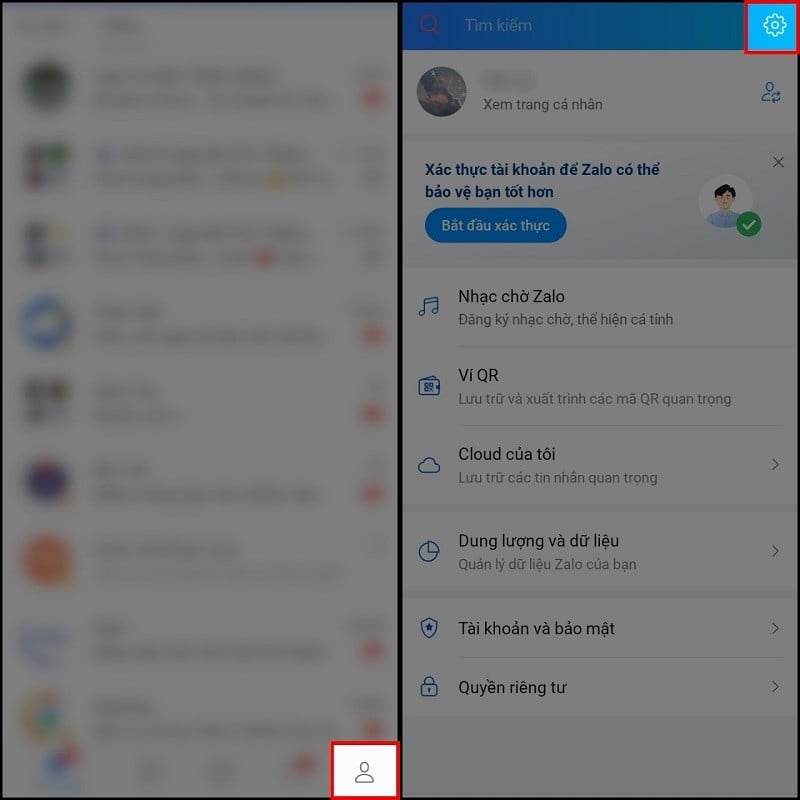 |
ជំហានទី 2: នៅក្នុងផ្នែកការកំណត់ សូមជ្រើសរើស Messages ដើម្បីកែតម្រូវ បន្ទាប់មកជ្រើសរើស Auto download ។
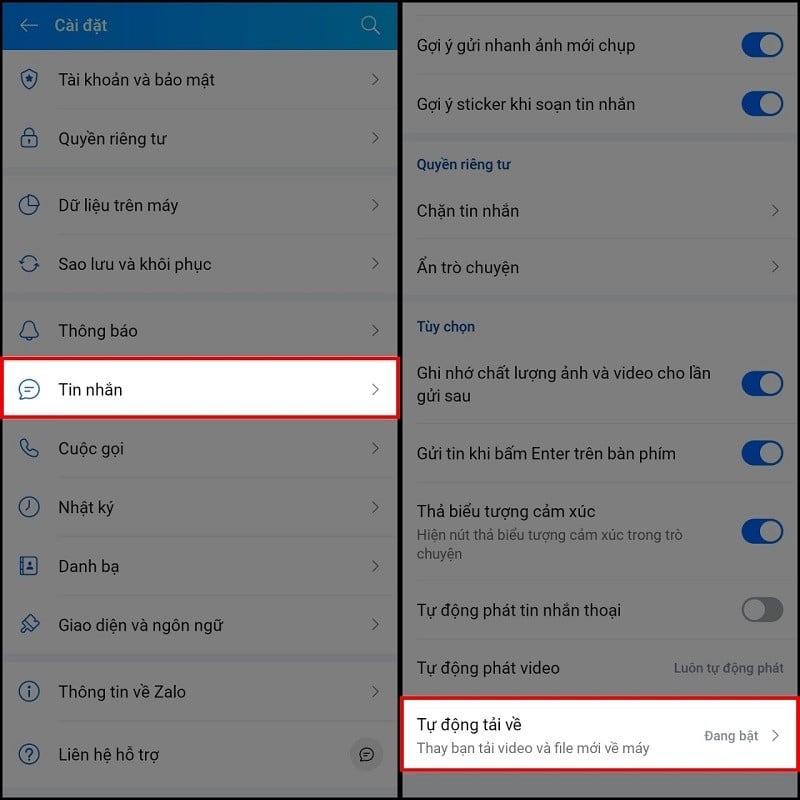 |
ជំហានទី 3៖ ឥឡូវនេះ អ្នករុញប៊ូតុងមូលក្នុងផ្នែកការទាញយកដោយស្វ័យប្រវត្តិ ដើម្បីបិទមុខងាររក្សាទុករូបថតរបស់ Zalo ហើយបញ្ជាក់ថាបិទការទាញយកដោយស្វ័យប្រវត្តិដើម្បីបញ្ចប់។
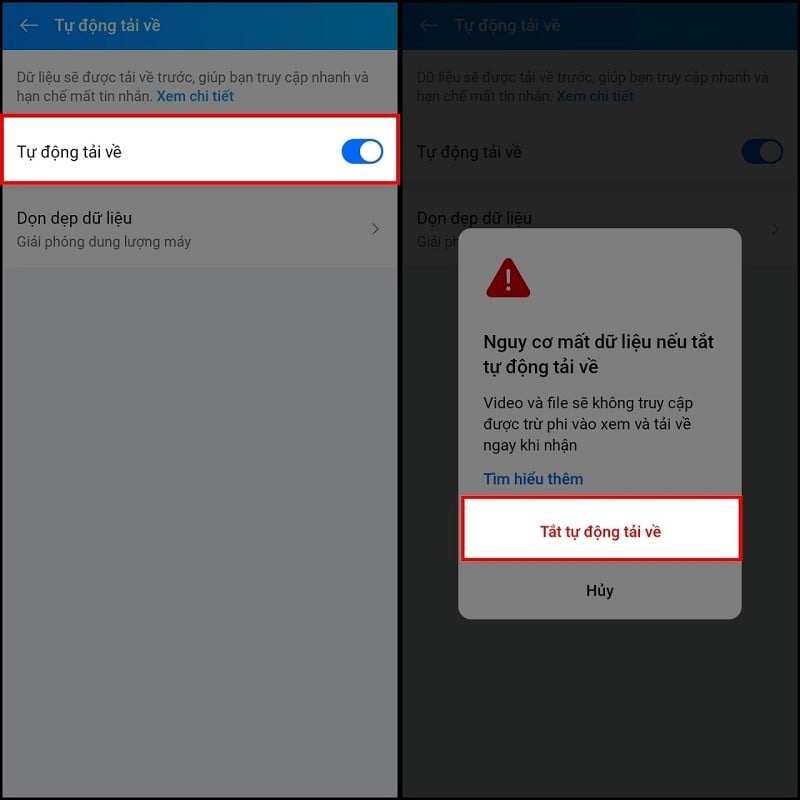 |
បិទការរក្សាទុករូបថតដោយស្វ័យប្រវត្តិនៅលើ Zalo ក្នុងការសន្ទនានីមួយៗ
ប្រសិនបើអ្នកគ្រាន់តែចង់បិទការរក្សាទុករូបថតដោយស្វ័យប្រវត្តិនៅក្នុងការសន្ទនាឯកជនមួយចំនួន អ្នកអាចយោងទៅជំហានខាងក្រោម៖
ជំហានទី 1: ដំបូងចុចលើការសន្ទនាដែលអ្នកចង់បិទការរក្សាទុកដោយស្វ័យប្រវត្តិ។ ចុចលើរូបតំណាងបីសញ្ញាដែលមានទីតាំងនៅជ្រុងខាងស្តាំនៃអេក្រង់។
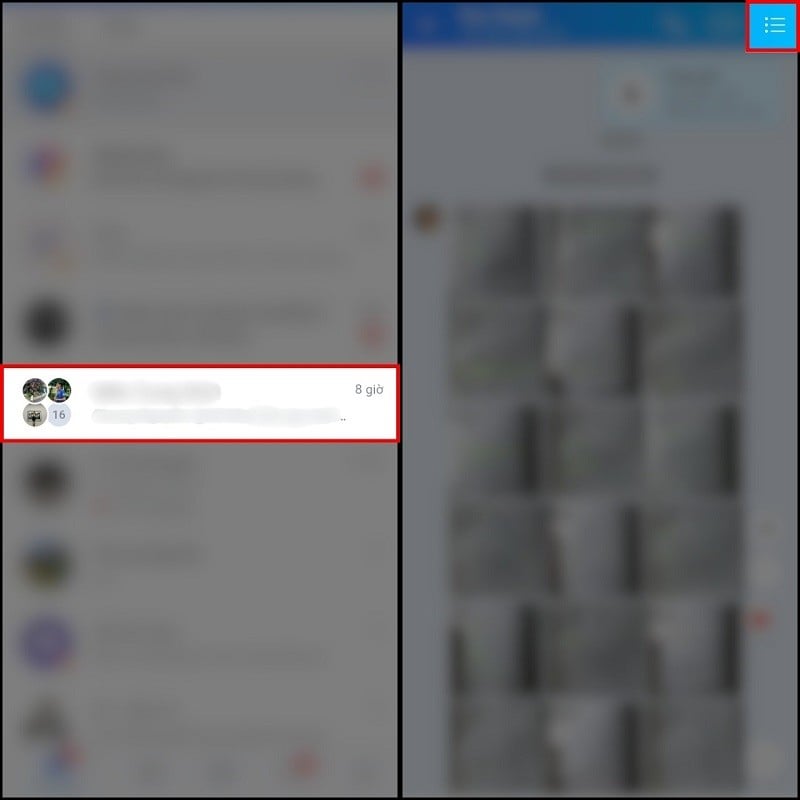 |
ជំហានទី 2: បន្ទាប់មកជ្រើសរើស Personal Settings ដើម្បីប្ដូរតាមបំណង។ នៅទីនេះ ចុចប៊ូតុងបិទបើកជុំនៅ រក្សាទុករូបថត និងវីដេអូដែលថតពី Zalo ដើម្បីបិទការរក្សាទុកដោយស្វ័យប្រវត្តិពីការសន្ទនា។
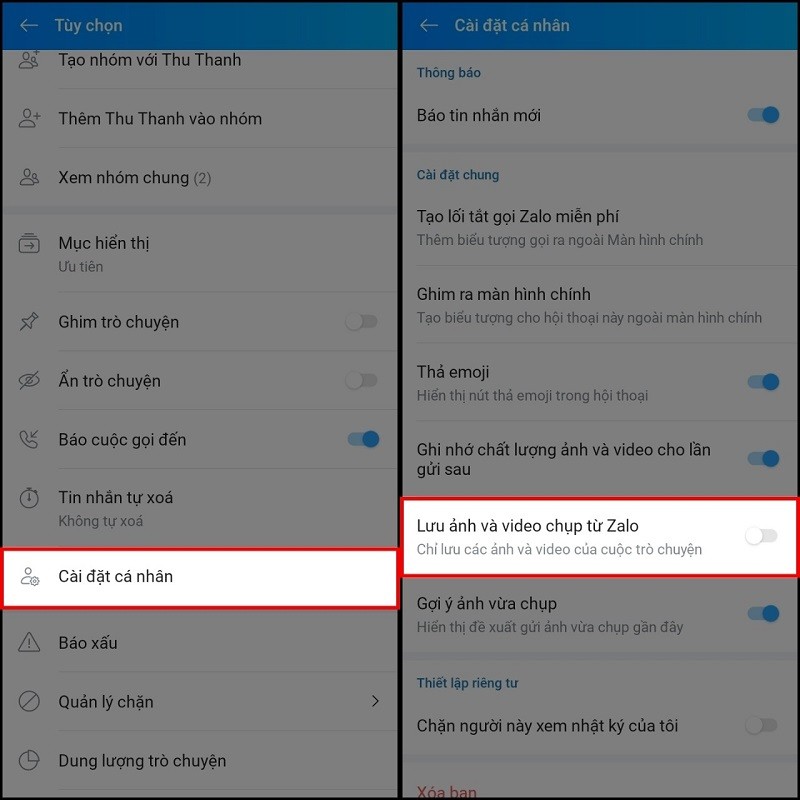 |
ខាងលើគឺជាការណែនាំដ៏សាមញ្ញបំផុតអំពីរបៀបបិទការរក្សាទុករូបថតដោយស្វ័យប្រវត្តិនៅលើ Zalo ។ សង្ឃឹមថាអ្នកធ្វើវាដោយជោគជ័យ។
ប្រភព៖ https://baoquocte.vn/huong-dan-cach-tat-tu-luu-anh-tren-zalo-giup-ban-tiet-kiem-dung-luong-270737.html







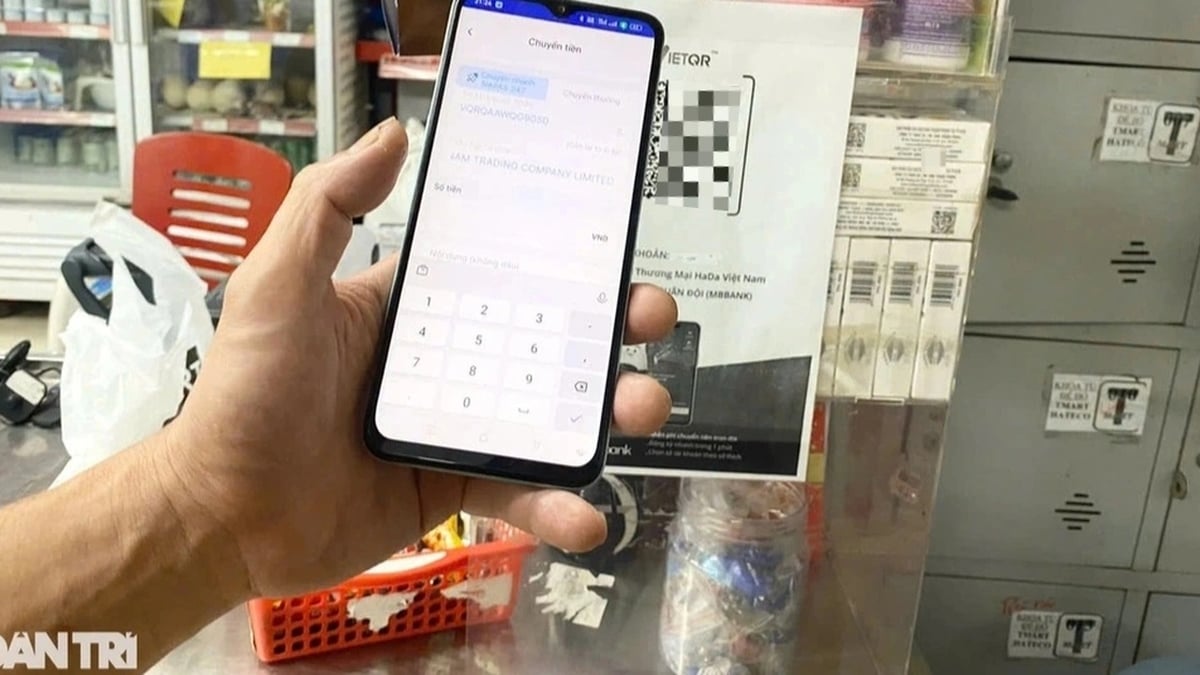



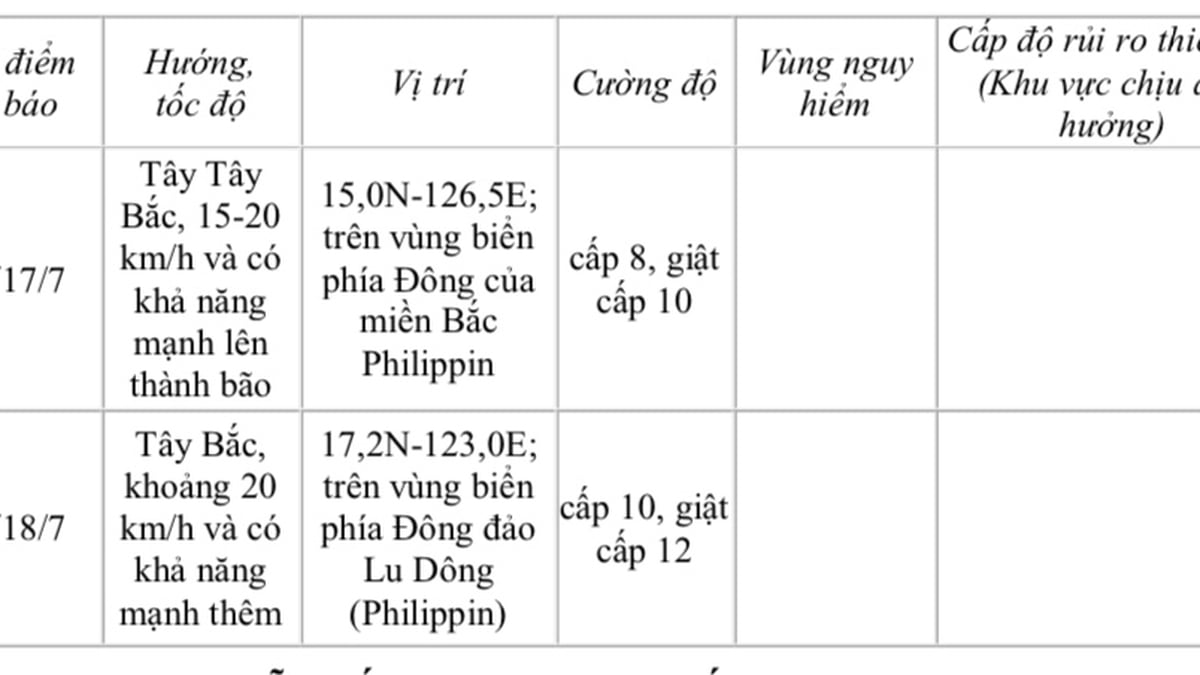








































![[ព័ត៌មានសមុទ្រ] ជាង 80% នៃសមត្ថភាពដឹកជញ្ជូនកុងតឺន័រសកលគឺស្ថិតនៅក្នុងដៃរបស់ MSC និងសម្ព័ន្ធដឹកជញ្ជូនធំៗ](https://vphoto.vietnam.vn/thumb/402x226/vietnam/resource/IMAGE/2025/7/16/6b4d586c984b4cbf8c5680352b9eaeb0)













































Kommentar (0)